Вижте списъка с устройства на Linux, losst
Linux показва свързаните твърди дискове напълно различни от Windows. Операционната система от Microsoft, ние сме свикнали с факта, че ние имаме диск C, D, E, и ние не трябва да се мисли за реалните имена на дялове и твърди дискове. Всички дискове се поставят в проводник, и е лесно достъпен.
От друга страна, в Linux това не е възможно, тъй като няма такава абстракция. Дискове и дялове са посочени като те са и вие просто ще трябва да се справят с тези имена. В тази статия ще разгледаме как можете да видите списък на Linux дискове.
Как да видите списъка с Linux диск
В Linux, всичко е файл, включително устройства. Всичко свързано с операционната система на устройството, Linux се намират в / сътрудничество / ще намерите тук микрофони, камери, твърди дискове, флаш памети, с една дума, всички вътрешни и външни устройства.
Твърдите дискове имат специално име. В зависимост от интерфейса, през който е свързан трудно името на устройството може да започне на:
- SD - устройство, свързано с SCSI;
- HD - АТА устройство;
- Vd - виртуално устройство;
- mmcblk - предназначена пръчка свързан чрез четец на карти;
В днешно време повечето Linux блокови устройства, свързани чрез интерфейс SCSI. Това включва твърди дискове, USB флаш памети, ATA дискове са дори и сега също да се свържат към SCSI специален адаптер. Ето защо, в повечето случаи ще се занимават точно с SD дискове.
В третата буква в името на устройството означава поредния номер в системата. Определени по азбучен ред. Например, ОПУ - първият диск, SDB - вторият диск, SDC - третият и така нататък. След това е необходимо, за да разбера този дял на номера на диска. Например, sda1, sda2.
Най-лесният начин да видите всички свързани дискове - е, за да видите съдържанието на директорията / сътрудничество / SD и филтър устройство:
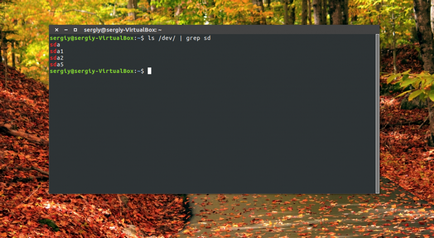
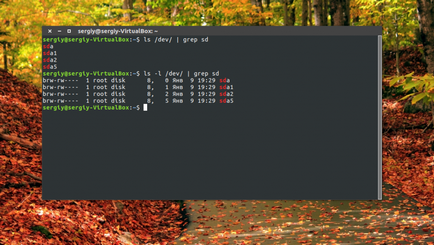
Както можете да видите в моята система, сега има само един диск. И двете секции. След това можем да видим къде се монтира, както всеки един от разделите:
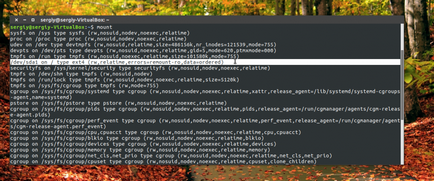
Тук, освен диск ще се появи най-различни специални файлови системи като procfs, sysfs, tmpfs, cgroup и така нататък. Въпреки това, всички тези отбори не ни помагат да получат достъп до информацията за диска. Така че ние трябва нещо друго. Вижте назначени устройства с изход информация за размера и свободно пространство, можете да използвате помощната програма DF:
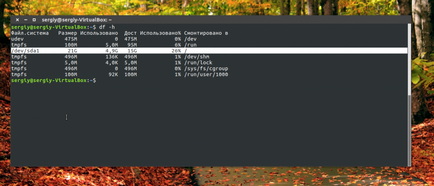
Там е вече избрана по-подробна информация. Но можете да получите повече информация чрез lsblk отбора:
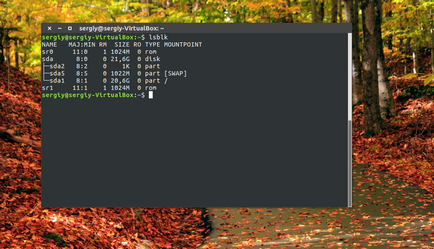
В този случай, списък с монтирани дискове Linux включва повече информация за точката на монтиране, типа на дял (диск, дял на диск), и голям и малък номер, който можете да разберете какъв вид устройство. Ако имате нужда от информация за размера, по-добре е да използвате Fdisk:
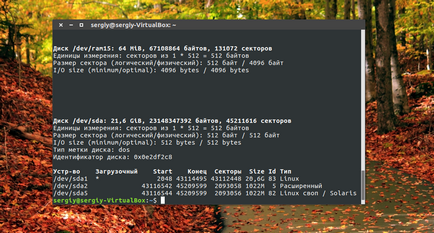
Преглед на списъка на дискове в GUI
На първо място, ако един компютър има няколко диска, можете да ги видите в левия панел файл мениджър Nautilus или делфин. Там ще се покаже списък на свързаните устройства Linux, техните етикети и размери:
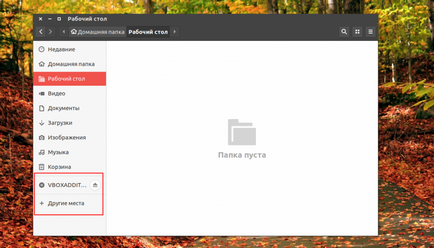
В Gnome Дискове имат програма, която ви позволява да променяте поведението на устройството, то може да се покаже списък с устройства, свързани към системата. Можете да го намерите в главното меню:
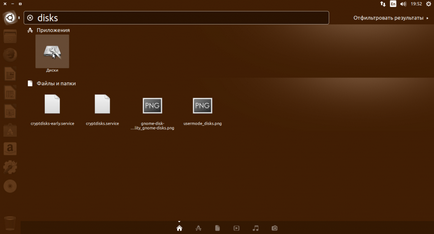
Полезността показва цялата налична информация за дискове и дялове на тях, можете дори да видите информацията за интелигентен състояние. шофиране списък намира в лявата част на прозореца, и дясната секции на този диск:
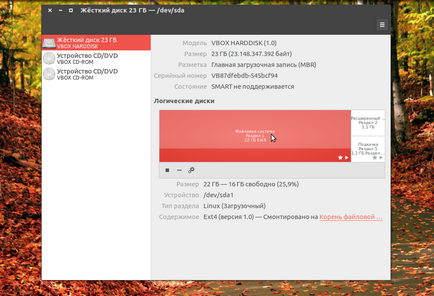
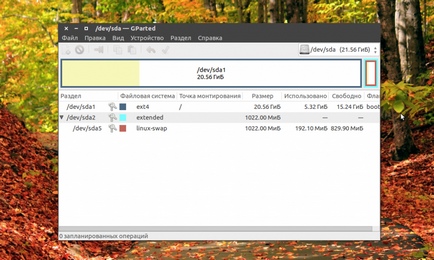
Списък теми, се показва в главния прозорец на програмата.